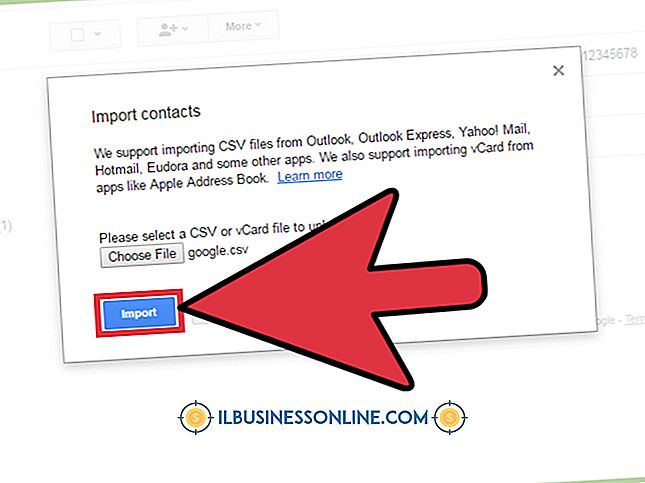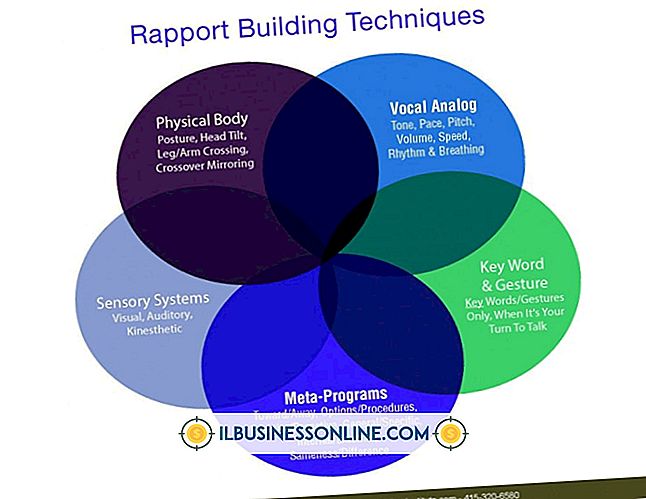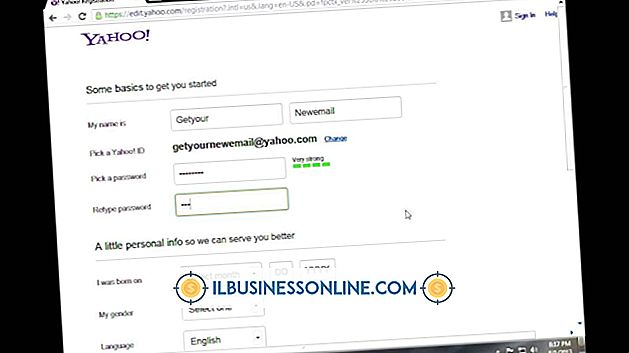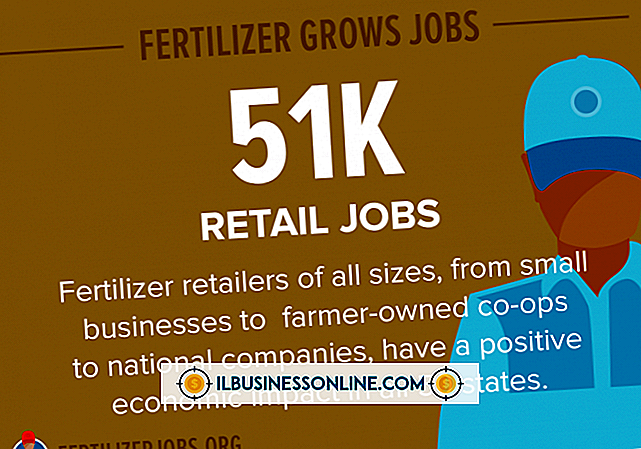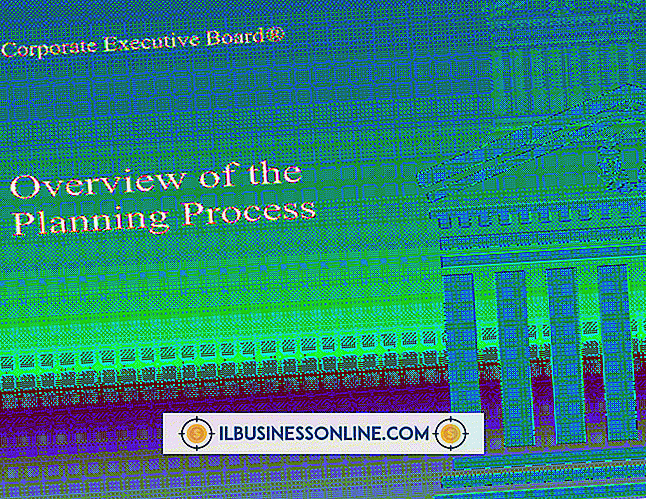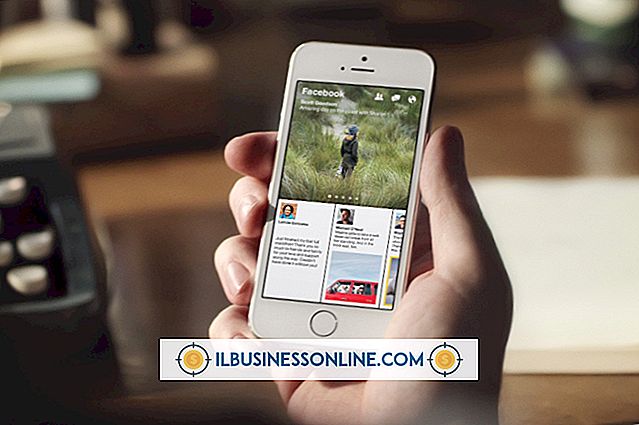Sådan skjuler du tomme data i Excel-grafer

Hvis du har et Excel-regneark, der indeholder tomme data, f.eks. Tomme rækker eller kolonner, og tegner en graf fra regnearket, fortegner Excel alle tomme data. Microsoft Excel 2010 plotter ikke skjulte rækker eller kolonner, så du skal skjule de tomme rækker eller kolonner. Mærkeligt, i Excel 2010 er det lettere at ophæve dataene end at skjule det.
1.
Åbn regnearket, du bruger til at tegne grafen i Excel.
2.
Klik på rækken eller kolonneoverskriften, for eksempel "10" eller "A" for at vælge den række eller kolonne, der indeholder de tomme data
3.
Højreklik på rækken eller kolonneoverskriften og vælg "Skjul" fra kontekstmenuen for at skjule rækken eller kolonnen.
4.
Plot grafen, og den vil ikke indeholde de skjulte data.
5.
Indtast rækken eller kolonnenavnet i tekstfeltet "Navnboks" i øverste venstre hjørne af regnearket, og tryk på "Enter" for at begynde at ophæve dataene.
6.
Klik på fanen "Startside" øverst, udvid menuen "Format", vælg "Skjul og fjern" og klik på "Gem rækker" eller "Gem kolonner" for at fjerne rækker eller kolonner.